안녕하세요!
이번 포스팅에서는 "Web Application Proxy (WAP) 구성" 방법에 대해 알아보겠습니다.
WAP 구성에 앞서 간략하게 WAP 개념 및 구성 환경에 대해 간략하게 설명을 드리겠습니다.
WAP (Web Application Proxy) 는 이름에서도 알 수 있듯이, 일반적인 Proxy 서버로 이해하면 되고 응용 프로그램을 외부에 게시할 수 있습니다.
웹 응용 프로그램 프록시를 통해 회사 네트워크에서, 회사 네트워크 외부에 있는 Client 디바이스로 선택한 HTTP 및 HTTPS 기반 응용 프로그램을 게시할 수 있습니다.
이 프록시는 ADFS를 사용하여 사용자가 인증을 받은 후에야 게시된 응용 프로그램에 액세스하도록 합니다. 또한 ADFS 서버의 프록시 기능도 제공을 합니다.
WAP 구성 환경은, 일반적으로 Proxy 서버는 DMZ 영역에 구성을 하듯이 WAP 역시 DMZ 영역에 구성을 하는것이 좋습니다. 그리고 External NIC 와 Interal NIC 사용으로 외부 IP, 내부 IP 를 각각 사용 하도록 구성 합니다.
도메인은 참가를 하지 않아도 되지만 내부 IP로 ADFS와 통신을 하기 위해서는 별도의 설정 (주 DNS 접미사 추가 및 host 파일 편집 등) 이 필요합니다.
그리고 ADFS 구성시 설치했던 공인 인증서가 필요 합니다.
자~ 그럼! 이제 WAP를 본격적으로 구성해보겠습니다.
먼저 WAP 를 구성하기 위해서는 WAP 서버에, ADFS(Active Directory Federation Service) 구성과 동일하게 공인 인증서를 설치해야 합니다.
공인 인증서 설치 단계는 ADFS 구성시 설치 단계와 유사 합니다.
자세한 내용은 이전 포스팅 'Active Directory Federation Services (ADFS) 구성' 을 확인 부탁 드립니다.
Active Directory Federation Services (ADFS) 구성
안녕하세요! 이번 포스팅에서는 "Active Directory Federation Services (ADFS) 구성" 에 대해 알아보겠습니다. 정상적으로 Active Directory Federation Services (ADFS) 를 구성 및 운영 하기 위해서는 다양한 사전 요구
hope.pe.kr
참고로 주의해야 할 점은, 인증서 설치를 '개인용' 에 해야 합니다.
cf) ADFS와 동일하게 '신뢰할 수 있는 루크 인증 기관' 에 인증서를 설치 하면, WAP 구성 단계에서 인증서가 보이지 않는 이슈가 발생 합니다.

그리고 인증서 파일 타입을 '개인 정보 교환 (*.pfx,*.p12)' 으로 선택 해야 합니다.
cf) ADFS와 동일하게 'PKCS #7 인증서 (*.spc,*.p7b)' 에 인증서를 설치 하면, WAP 구성 단계에서 인증서에 개인키가 없다는 에러가 발생 합니다.

그리고 ADFS 에서 인증서 설치시와는 다르게, 인증서 설치시 암호 입력창이 발생 합니다.
공인 인증서 설치가 완료 되었으면, 역할 및 기능 추가에서 '원격 액세스' 역할을 설치하고 '웹 응용 프로그램 프록시' 를 구성하면 됩니다.
실행 창(Windows Key + R Key)에서, 'servermanager' 입력 후 '확인' 을 클릭 합니다.

서버 관리자 창에서, '역할 및 기능 추가' 를 클릭 합니다.

역할 및 기능 추가 마법사 창의 시작하기 전 화면에서, '다음' 을 클릭 합니다.

설치 유형 선택 화면에서, '다음' 을 클릭 합니다.
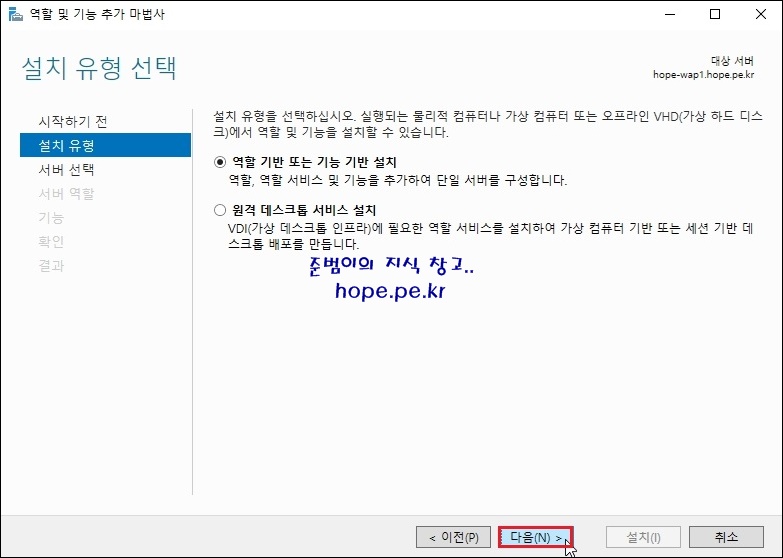
대상 서버 선택 화면에서, '다음' 을 클릭 합니다.

서버 역할 선택 화면에서, '원격 액세스' 체크 후 '다음' 을 클릭 합니다.

기능 선택 화면에서, '다음' 을 클릭 합니다.

원격 액세스 화면에서, '다음' 을 클릭 합니다.

역할 서비스 선택 화면에서, '웹 응용 프로그램 프록시' 에 체크 합니다.

역할 및 기능 추가 마법사 창에서, '기능 추가' 를 클릭 합니다.

'다음' 을 클릭 합니다.

설치 선택 확인 화면에서, '설치' 를 클릭 합니다.

설치 진행률 화면에서, '웹 응용 프로그램 프록시 마법사 열기' 를 클릭 합니다.

웹 응용 프로그램 프록시 구성 마법사 창의 시작 화면에서, '다음' 을 클릭 합니다.

페더레이션 서버 화면에서, '페더레이션 서비스 이름' 입력 후 '사용자 이름 & 암호' 에 페더레이션 서버의 로컬 관리자 계정 자격 입력 후 '다음' 을 클릭 합니다.

AD FS Proxy 인증서 화면에서, 올바른 인증서를 선택 합니다.

'다음' 을 클릭 합니다.

'구성' 을 클릭 합니다.

결과 화면에서, '닫기' 를 클릭 합니다.

cf) 인증서 설치시 파일 타입을 '개인 정보 교환 (*.pfx,*.p12)' 으로 선택하지 않고, 'PKCS #7 인증서 (*.spc,*.p7b)' 로 선택 후 설치를 진행하면, 다음 결과 화면과 같이 '개인 키가 없습니다. 개인 키가 있는 인증서를 지정하십시오.' 에러 화면이 발생 합니다.

자동으로 원격 액세스 관리 콘솔이 실행 됩니다.

자~! 이로써, 원격 액세스 역할 설치 및 웹 응용 프로그램 프록시 구성이 완료 되었습니다!
마지막으로 외부 DNS 변경 및 Client 연결 테스트를 진행 합니다.
이제 외부 DNS에서, ADFS 페이지 접속을 위한 A 레코드 값을 WAP 서버의 외부 IP로 변경 합니다.

일정 시간 경과(DNS 전파) 후, 외부에서 ADFS 로그인 페이지에 정상 접속됨을 확인 합니다.

이상으로 "Web Application Proxy (WAP) 구성" 방법에 대해 알아보았습니다.
감사합니다.
'Microsoft On-premise > Windows Server' 카테고리의 다른 글
| ADFS 기본(주) 페더레이션 서버 변경 (0) | 2022.10.20 |
|---|---|
| ADFS 이중화 구성 - 페더레이션 서버 팜에 페더레이션 서버 추가 (0) | 2022.10.18 |
| ADFS 로그인 페이지 사용자 지정(커스터마이징) (0) | 2022.10.10 |
| Active Directory Federation Services (ADFS) 구성 (0) | 2022.10.06 |
| Windows Server 2012 R2 환경에서, Active Directory Child Domain (자식 도메인) 설치 (0) | 2022.03.07 |








최근댓글